Citiți acest articol pentru a găsi răspunsuri la întrebări obișnuite și soluții la probleme cunoscute care pot apărea uneori în timpul configurării inițiale și administrării continue a Dynamics 365 Customer Insights - Journeys.
De ce instanța mea (organizația) este incompatibilă cu Customer Insights - Journeys?
Chiriașul dvs. poate avea instalate mai multe tipuri diferite de instanțe (numite și organizații), inclusiv unele care sunt instanțe Dynamics 365 complete și altele care sunt, de exemplu, Power Apps instanțe (numite și medii) care includ multe componente ale Dynamics 365, dar nu toate componentele cerute de Customer Insights - Journeys.
Când vă configurați Customer Insights - Journeys, expertul de configurare vă solicită să alegeți o organizație în care să instalați aplicația, iar selectorul de organizație ar putea afișa atât instanțe Dynamics 365 complete, cât și cele mai ușoare Power Apps instanțe dacă sunt prezente. Trebuie să alegeți o instanță care include o instalare Dynamics 365 completă. Dacă vedeți o eroare care vă spune că această aplicație nu este compatibilă cu platforma organizației Dynamics 365 selectate, asigurați-vă că aveți o organizație Dynamics 365 completă disponibilă (unde doriți să instalați Customer Insights - Journeys) și alegeți-l pe acela.
Am permisiuni pentru a înregistra aplicații în Azure?
Una dintre cerințele pentru rularea vrăjitorul de configurare pentru Customer Insights - Journeys este să vă conectați la Microsoft 365 cu un cont de utilizator care are permisiuni de a înregistra aplicații pe Azure. Pentru a afla dacă aveți aceste permisiuni, faceți următoarele:
Accesați portal.azure.com și conectați-vă cu Microsoft 365 contul pe care doriți să îl utilizați pentru a instala Customer Insights - Journeys.
Selectați Microsoft Entra ID sub Servicii Azure. Pe pagina următoare, selectați Setări utilizator din navigarea din stânga.
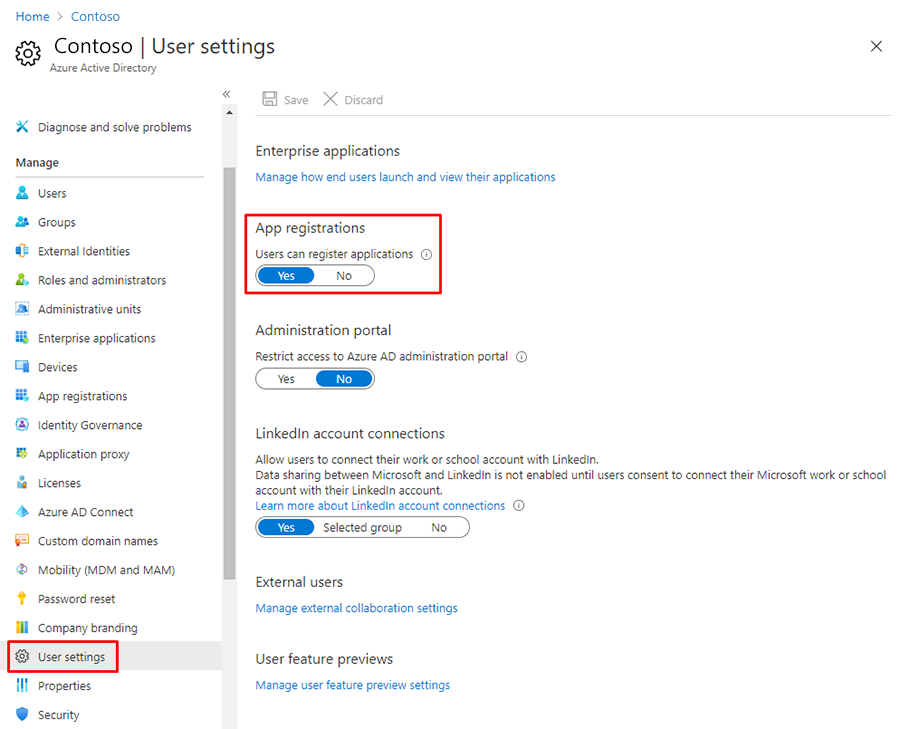
Verificați secțiunea Înregistrări aplicații de pe această pagină. Dacă caseta Da este evidențiată aici, atunci aveți permisiuni de a înregistra aplicații pe Azure. Dacă în schimb caseta Nu este evidențiată, încercați să selectați caseta Da și apoi selectați Salvează; dacă nu aveți permisiuni pentru a face această modificare, discutați cu administratorul global pentru asistență.
De ce primesc un mesaj de autorizare eșuată când încerc să instalez Customer Insights - Journeys?
În unele cazuri, când vă înscrieți pentru o versiune de încercare a Dynamics 365 sau Microsoft 365, primiți o organizație care se află într-o stare negestionată , care înseamnă (printre altele) că nu puteți obține permisiunea de a instala soluții terță parte, inclusiv Customer Insights - Journeys. Ca rezultat, vedeți un mesaj de eroare „autorizare eșuată” când încercați să instalați Customer Insights - Journeys.
Pentru a rezolva, efectuați una dintre următoarele acțiuni:
- Dacă tocmai configurați o versiune de încercare a Customer Insights - Journeys, atunci luați în considerare crearea unui nou chiriaș de încercare și configurați Customer Insights - Journeys versiune de încercare acolo, așa cum este descris în Înscrieți-vă pentru o perioadă de încercare gratuită.
- Dacă doriți să continuați să utilizați chiriașul unde ați primit această eroare, atunci trebuie să vă convertiți organizația neadministrată într-una gestionată și apoi să încercați să instalați Customer Insights - Journeys din nou. Pentru instrucțiuni despre cum să faceți acest lucru, consultați Preluarea unui director negestionat ca administrator în Microsoft Entra ID.
Cum pot încerca să instalez din nou Customer Insights - Journeys ?
Dacă dintr-un motiv sau altul instalarea eșuează, veți fi anunțat prin e-mail și/sau printr-un mesaj de stare în browserul web (dacă îl țineți deschis în timpul instalării). Adesea, o parte a soluției va fi reluarea procesului de instalare după o așteptare de aproximativ o oră. Pentru a relua instalarea, efectuați una dintre următoarele:
- Dacă configurați o probă, ar fi trebuit să primiți un e-mail de bun venit care includea un link către zona de gestionare a instalării. Găsiți e-mailul de bun venit și selectați linkul pentru a lansa zona de gestionare a instalării.
- Dacă configurați un instanță de producție, atunci accesați zona de gestionare a instalării.
De ce nu pot vedea rezultatele mele Customer Insights - Journeys în alte aplicații Dynamics 365?
Customer Insights - Journeys este construit pentru a rula exclusiv pe noile aplicații Interfață unificată pentru Dynamics 365. Multe aplicații Dynamics 365 acceptă atât noua interfață Interfață unificată, cât și vechea interfață client web, dar aproape toate trec la Interfață unificată.
Customer Insights - Journeys de obicei, partajează date cu alte aplicații Dynamics 365 care rulează pe aceeași instanță și operează pe multe dintre aceleași entități de bază de date, inclusiv contacte, clienți potențiali, conturi și multe altele. Unele funcții specifice Customer Insights - Journeys, cum ar fi afișarea analizelor și a informațiilor din inițiativele de marketing, necesită Interfață unificată și, prin urmare, nu vor afișa date atunci când vizualizați acele entități în aplicațiile client web vechi.
De asemenea, unele funcții de administrare și personalizare, precum și unele funcții integrate ale utilizatorului, vă pot solicita să treceți la o aplicație client web moștenită din când în când, dar în curând se așteaptă ca toate funcțiile să fie disponibile pe Interfață unificată.
Mai multe informații: Despre Interfață unificată pentru aplicațiile bazate pe model în Power Apps și Găsește-ți drumul Customer Insights - Journeys